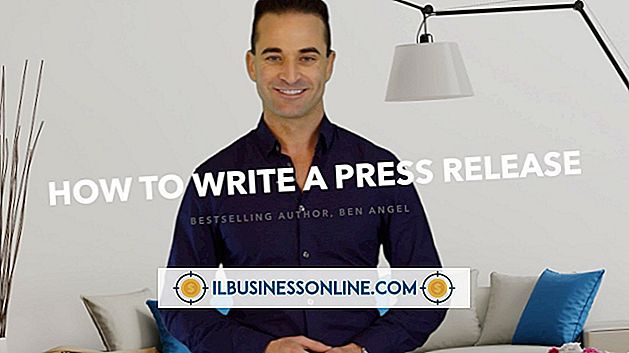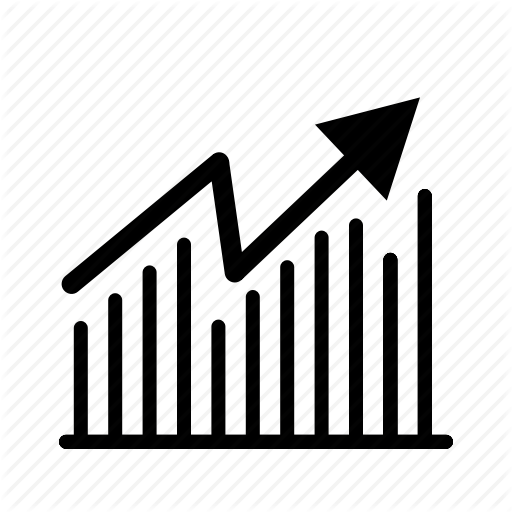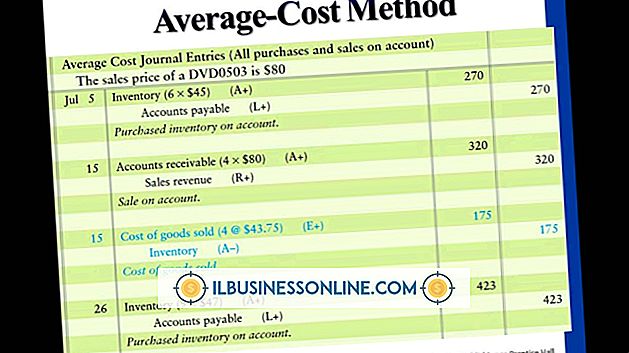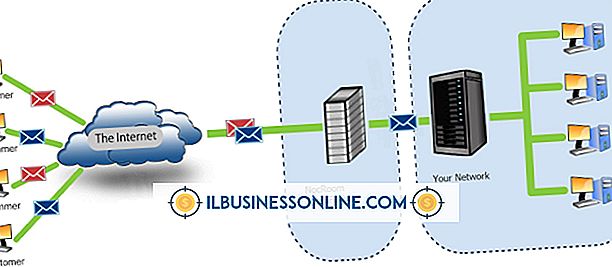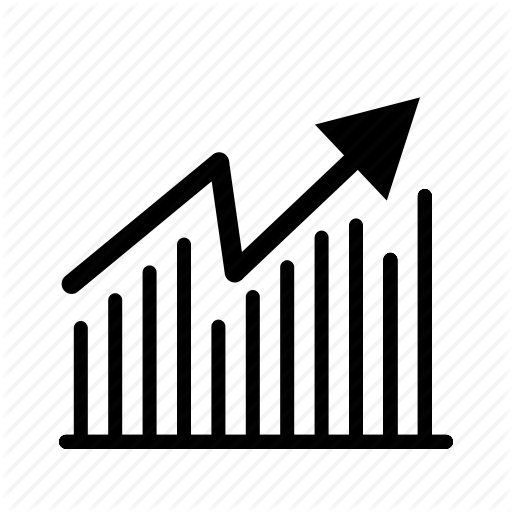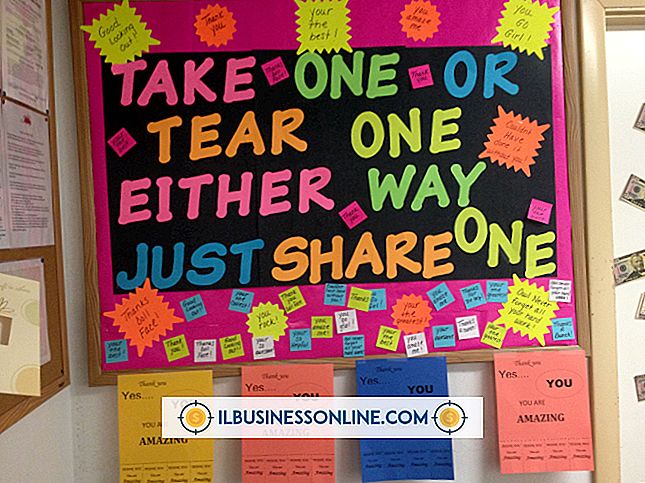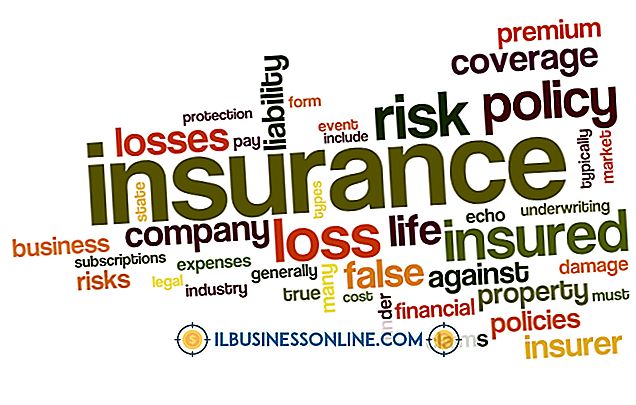Como baixar arquivos do Windows SkyDrive em um iPad

Parte do objetivo da plataforma SkyDrive da Microsoft é permitir que os usuários acessem arquivos de qualquer local, seja do escritório, casa ou dispositivo móvel. Esse acesso flexível se estende à linha de iPad da Apple através do aplicativo oficial do SkyDrive para iOS, que é um download gratuito para dispositivos com iOS 5.0 e superior. Entre usando seu ID da Microsoft e você poderá acessar todos os arquivos da sua conta do SkyDrive; Sua capacidade de baixá-los e editá-los no iPad depende dos outros aplicativos instalados no seu tablet.
1
Toque no ícone "App Store" na tela inicial do seu iPad e faça uma busca por "SkyDrive" na caixa no canto superior direito. Toque no botão "Free" ao lado do aplicativo SkyDrive desenvolvido pela Microsoft Corporation e escolha "Instalar App". Toque em "Abrir" para iniciá-lo.
2
Digite o endereço de e-mail e a senha que compõem sua ID da Microsoft e toque em "Fazer login". Se você não tiver certeza sobre as credenciais da sua conta ou se ainda não tiver registrado uma conta, visite o site do SkyDrive em um navegador de desktop para começar.
3
Toque em qualquer pasta para abri-lo e qualquer arquivo para visualizá-lo. Os tipos de arquivos mais populares, incluindo formatos comuns de imagem, áudio e vídeo e documentos, planilhas e apresentações do Microsoft Office, podem ser abertos no próprio aplicativo SkyDrive.
4
Toque no botão de compartilhamento no canto inferior direito em qualquer janela de visualização do arquivo e escolha "Abrir em outro aplicativo" para abrir o arquivo em um aplicativo diferente no seu iPad. As opções disponíveis variam de acordo com os aplicativos instalados, mas podem incluir ferramentas de sincronização, como o Dropbox, o Evernote e o Google Drive.
Dicas
- Se você já instalou o aplicativo SkyDrive no seu iPad, na App Store ele terá um botão "Abrir" próximo a ele, que você pode tocar para iniciar o programa. Se você já instalou e removeu o SkyDrive anteriormente, verá um pequeno ícone do iCloud - toque nele para baixar novamente o aplicativo no seu dispositivo e, em seguida, escolha "Abrir".
- O sistema operacional iOS do iPad não permite o download de arquivos no sentido tradicional, onde os arquivos podem ser salvos em uma pasta dedicada e, em seguida, abertos em uma variedade de outros programas. Qualquer arquivo selecionado no SkyDrive é baixado para o iPad quando você o visualiza, embora esteja bloqueado no aplicativo, a menos que você use a opção "Abrir em outro aplicativo" para movê-lo para outro local.
Aviso
- As etapas acima foram testadas com o sistema operacional iOS 6.1 e o aplicativo SkyDrive a partir de julho de 2013. Se você estiver usando versões diferentes, o processo poderá variar até certo ponto.